POŁĄCZ MERGADO Z ARKUSZAMI GOOGLE
Celem każdego e‑shoppera i marketera jest ułatwienie pracy z reklamami. W Mergado możesz teraz ułatwic pracę z importem i eksportem danych do pomocą Arkuszy Google. O tym jak korzystać z tej funkcji opowiemy w dzsiejszym artykule.
Arkusze Google to świetne narzędzie do pracy z katalogami
Arkusze Google to popularne narzędzie służące do tworzenia przejrzystych katalogów danych. Dzięki niem możesz nie tylko monitorować dane z Mergado, ale także filtrować je, udostępniać członkom zespołu. Teraz dzięki tej funkcji możesz także przyspieszyć import i eksport danych w Mergado.
Jak ekportować do Arkusza Google aby usprawnić eksport?
- Wybierz Nowy Eksport.
- Wprowadź adres URL pliku źródłowego, który chcesz eksportować.
- Po pobraniu i przeanalizowaniu kanału wybierz istniejącą witrynę internetową lub utwórz nową.
- Następnie wybierz format wejściowy kanału. Mergado powinno rozpoznać format, ale możesz też wprowadzić go ręcznie lub, jeśli to konieczne, zdefiniować.
- Wybierz Arkusz Google jako format wyjściowy.
- Zakończ eksport.
- Mergado powiadomi Cię, czy masz skonfigurowane połączenie Keychain. Aby skonfigurować:
- Utwórz połączenie, logując się na swoje konto Google.
- Po udanym połączeniu nastąpi automatyczne przekierowanie z powrotem do tworzenia nowego eksportu.
- Zakończ utworzenie eksport.
Utworzony eksport będzie dostępny na Twoim dysku Google pod nazwą Twój e‑shop_input format_project id. Link będzie też dostępny w Mergado.
- Zapisz swój login do konta Google zarówno w sklepie internetowym, jak i dla użytkownika.
- Jeśli użytkownik spróbuje utworzyć nowe połączenie pomiędzy sklepem internetowym a kontem Google, ale ma już podłączony inny sklep internetowy, zostanie użyte istniejące połączenie.
- Połączenie w Mergado Keychain można utworzyć przed utworzeniem eksportu do Arkusza Google.
Importuj dane z arkuszy kalkulacyjnych Google
Co należy wiedzieć:
- Tabela nie może zawierać danych poza nazwanymi kolumnami.
- Zmiany wprowadzone w arkuszach kalkulacyjnych Google nie zostaną odzwierciedlone w Mergado, dopóki nie zostaną ponownie wygenerowane.
- Arkusze kalkulacyjne Google nie są uznawane za format, dlatego nie można ich zidentyfikować na wejściu.
Tabela może mieć dowolny format
Jak to zrobić?
- Przed wejściem do Mergado należy założyć tabelę do udostępniania (ścieżka: Google — Pobierz link — Wszyscy użytkownicy posiadający link — Czytelnik / Edytor).
- Import z arkuszy kalkulacyjnych Google odbywa się w standardowy sposób za pośrednictwem funkcji Nowy eksport. Jako adres URL wprowadź arkusza Google.
- Wybierz istniejący sklep internetowy lub utwórz nowy.
- Wybierz format zawarty w arkuszu kalkulacyjnym.
- Wybierz format wyjściowy.
- Zakończ tworzenie eksportu.
I to wszystko. Spróbuj w ten sposób przyspieszyć eksport i import. Mergado oferuje wiele sposobów masowej i automatycznej pracy z plikami danych, dzięki czemu znacząco usprawni Twoją pracę.
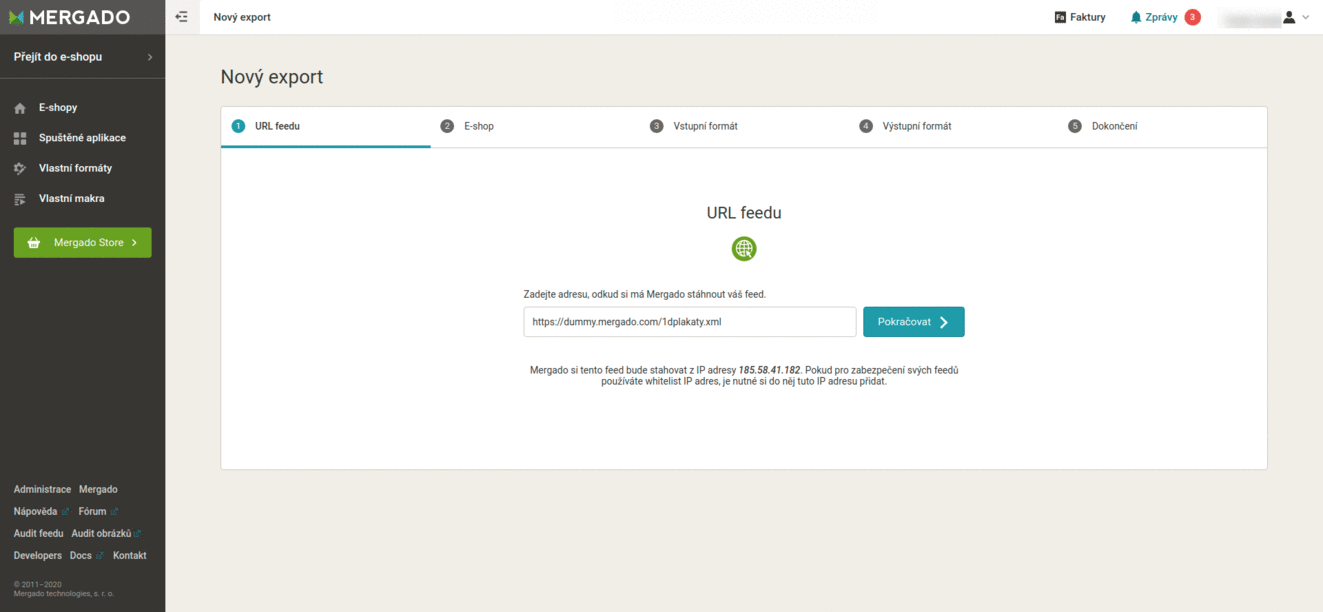
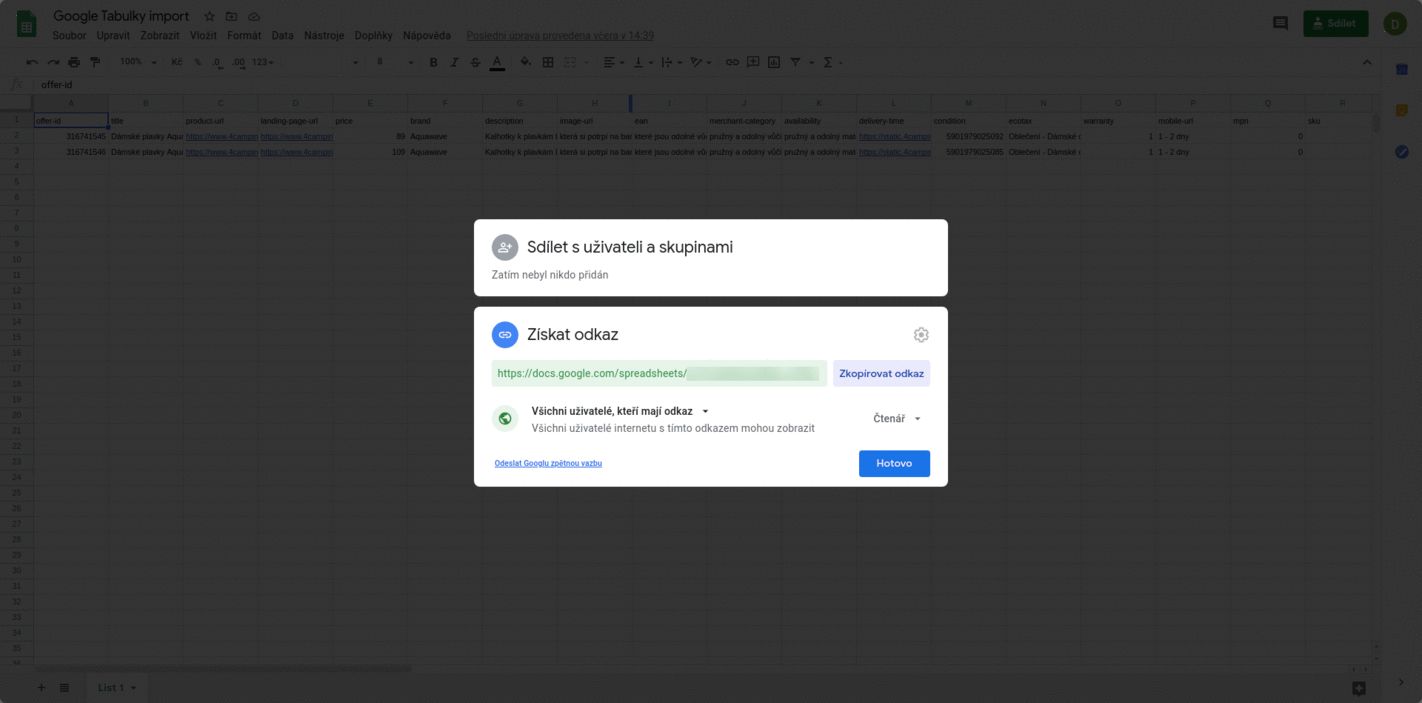
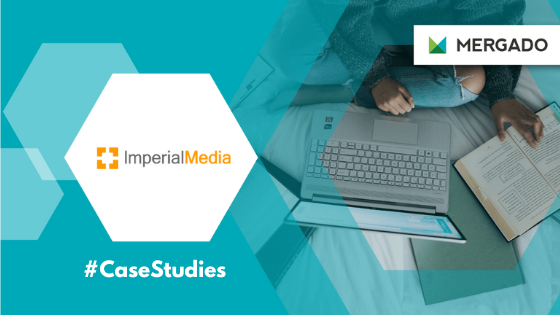

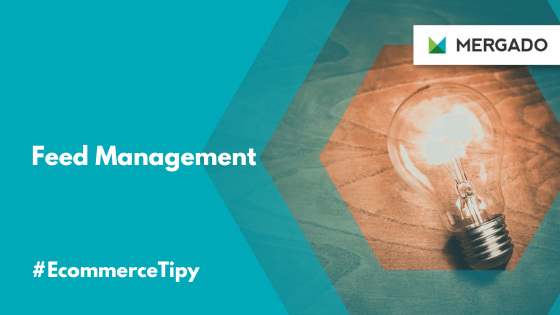

Add new comment